Ar turite daugybę programinės įrangos, dokumentų, muzikos,ir svetainių nuorodas (žymes) kompiuteryje? Juos rasti sudėtinga, nes jie yra netvarkingi visame jūsų kietajame diske. Taigi, ką darytum? Ar ne geriau, jei galėtumėte pažymėti visus savo failus ir vėliau juos pasiekti tiesiog įvesdami raktinį žodį? Radau du įrankius, kurie gali padėti pažymėti failus ir palengvinti jų paiešką.
TaggedFrog
„TaggedFrog“ yra nemokama failų tvarkyklė, skirta „Windows“kuri leidžia vartotojui pridėti ir tvarkyti dokumentus, failus, muziką ir žymes, paprasčiausiai pažymint juos raktiniu žodžiu. Kai visi svarbūs failai bus pažymėti, jums nebereikia jaudintis dėl to, kur jie yra kietajame diske. Norėdami vėliau pasiekti failus, tiesiog įveskite raktinį žodį ir bus rodomi visi failai, pažymėti tuo raktiniu žodžiu.
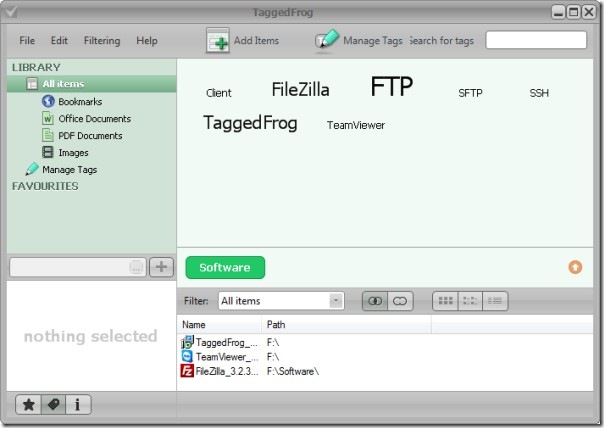
Norėdami pridėti failą ir pažymėti jį, spustelėkite Pridėti elementus. Galite pateikti kelias žymas, kiekvienas raktinis žodis atskirtas kableliu. Tai taip pat apima „Windows Explorer“ integraciją, dėl kurios failas pridedamas ir pažymimas kaip pyrago gabalas. Tiesiog dešiniuoju pelės mygtuku spustelėkite bet kurį failą ar aplanką ir pasirinkite Pridėti žymas.
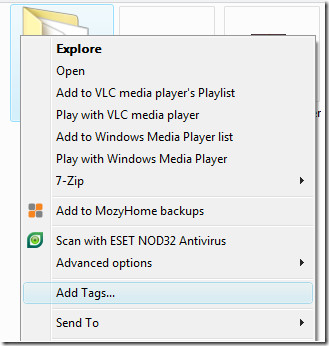
Yra dvi įdiegiamų ir nešiojamų versijų versijos.
„Tag2Find“
„Tag2Find“ yra nemokama „Windows“ programa, leidžianti jumsžymėti beveik bet kurį failą. Jis veikia panašiai kaip „TaggedFrog“, tačiau turi kitokią sąsają ir šiek tiek naujų funkcijų. Galite pridėti kelis failus ir pagal numatytuosius nustatymus juos pažymėsite, naudodami aplanko pavadinimą, failo pavadinimą, metaduomenis ir kt. Pridėję prie sąrašo, dešinėje šoninėje juostoje galėsite pamatyti visas žymas. Norėdami pridėti naują žymą prie konkretaus failo, pasirinkite tą failą ir pridėkite naują žymą įvesdami raktinį žodį dešinės šoninės juostos apačioje. Nepamirškite spustelėti Išsaugoti, kitaip visi padaryti pakeitimai bus prarasti.
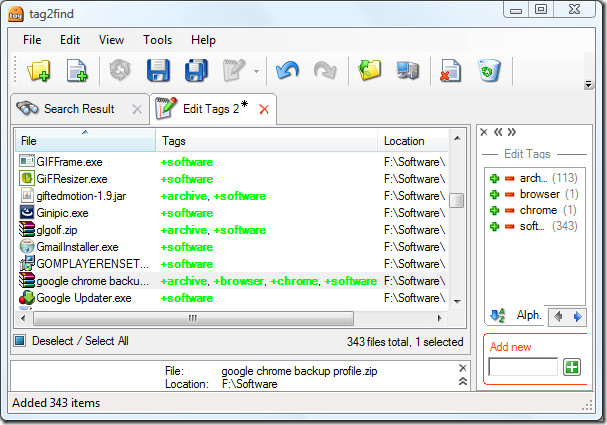
Jis taip pat integruojamas į „Windows Explorer“, tačiau skirtingai nei „TaggedFrog“, kontekstiniame meniu rasite parinktį redaguoti žymą.
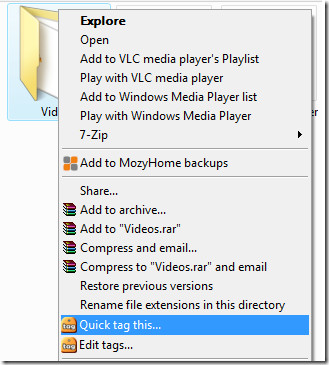
Vienas puikus šios programos bruožas yra tas, kad jūsgalite ieškoti bet kurio failo iš „Windows“ užduočių juostos. Dešiniuoju pelės mygtuku spustelėkite „Windows“ užduočių juostą ir pasirinkite Įrankių juosta, iš ten pasirinkite „tag2find“ įrankių juostą. Dabar šioje įrankių juostoje įveskite „programinė įranga“ ir iškart pamatysite visus failus, kurie pažymėti kaip „programinė įranga“.
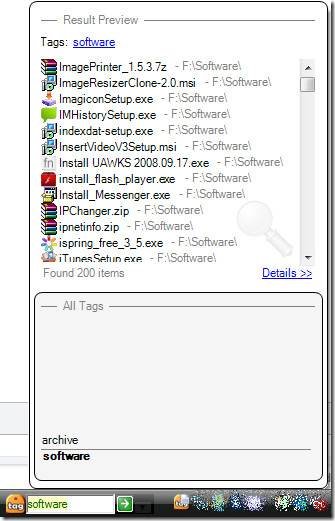
Negalima jokios nešiojamos šios programos versijos.
Išvada
Jei ieškote paprasčiausio naudojimo žymėjimoprograminės įrangos ar nešiojamojo žymėjimo įrankio, tada „TaggedFrog“ yra aiškus nugalėtojas. Bet jei jūs ieškote žymėjimo programos su patobulintomis funkcijomis, tada laimi „Tag2Find“. Abu yra puikūs ir paleisti reikalauja bent .NET Framework 2.0. Abu jie veikia „Windows XP“ ir naujesnėse „Windows“ versijose, įskaitant „Windows 7“. Deja, nė viena iš jų nepalaiko 64 bitų operacinių sistemų. Mėgautis!













Komentarai